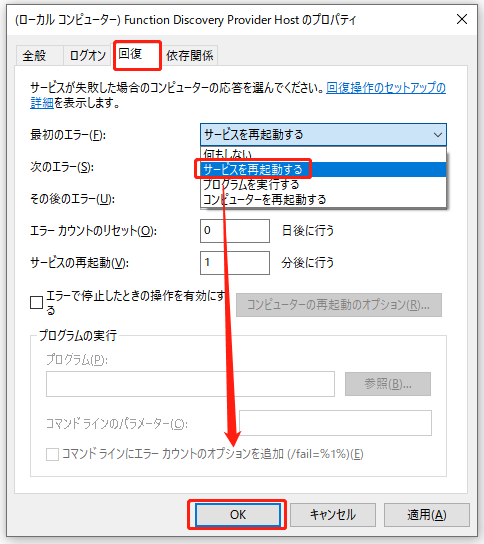Windows 10ネットワーク上の他のコンピューターを見ることができないと報告したユーザーが多いです。この記事では、MiniToolがいくつかの効果的な方法を提供します。
Windowsでは、同じネットワークを他のコンピューターと共有できます。通常、このプロセスを設定するのは比較的簡単です。しかし、ネットワークの問題でコンピューターが表示されない問題が時々発生することがあります。
再起動を実行することで、Steamネットワークに接続できない、Ipv6接続ネットワークアクセスエラーがないなど、さまざまなネットワーク接続の問題を修正できることが多くのレポートで証明されています。
Windows 10がネットワーク上の他のコンピューターを表示しない場合は、コンピューターを再起動してみてください。再起動が機能しない場合でも、心配しないでください。ここでは、他にも多くの効果的な方法があります。
対処法1.SMB 1.0 / CIFSファイル共有サポートをチェックする
「SMB 1.0 / CIFSファイル共有のサポート」は、ネットワークを他のコンピューターに接続するときに必要な組み込みコンポーネントです。まず、このサービスが有効になっているかどうかをチェックしてください。
ステップ1.Win + Rキーを押して「ファイル名を指定して実行」ボックスを開き、control panelと入力してEnterキーを押します。
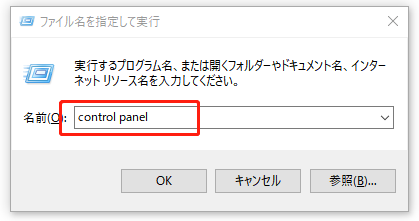
ステップ2. 「表示方法」を「カテゴリ」に変更し、「プログラム」セクションの「プログラムのアンインストール」をクリックします。
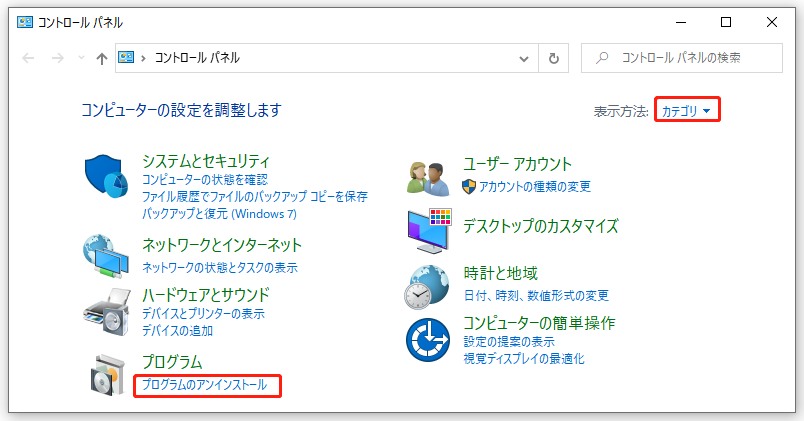
ステップ3.ポップアップウィンドウで、左側の「Windowsの機能の有効化または無効化」をクリックします。
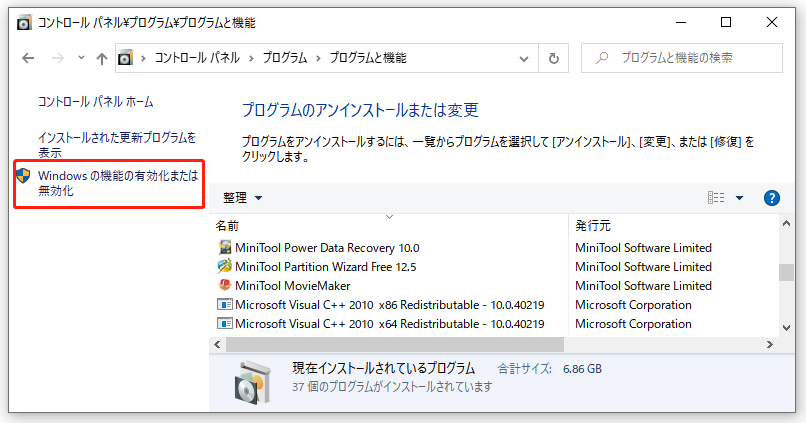
ステップ4.リストで「SMB1.0 / CIFSファイル共有のサポート」をチェックし、「OK」をクリックして変更を保存します。
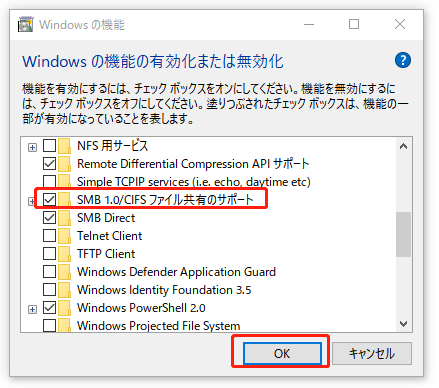
コンピューターを再起動して、問題が修正されましたかどうかを確認します。
おすすめ記事:Windows 10PCでVPNを設定する方法
対処法2.TCP/IPv6を無効にします
有効になっているIpv6も原因の一つです。問題が発生したら、一時的に無効にしてください。
ステップ1. 「ファイル名を指定して実行」ボックスを開き、ncpa.cplと入力して、Enterキーを押します。
ステップ2. 「ネットワーク接続」ウィンドウで、有効なネットワークアダプタを右クリックし、「プロパティ」を選択します。
ステップ3.リストの「インターネット プロトコル バージョン6」のチェックを外し、「OK」をクリックして変更を保存します。
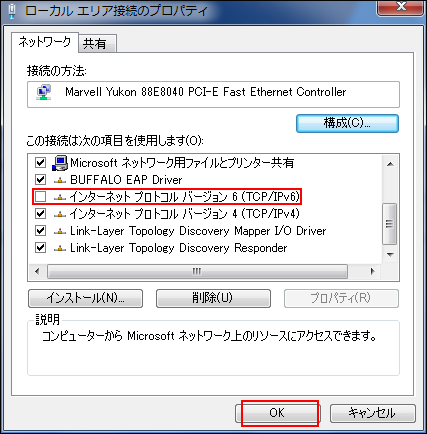
ステップ4.コンピューターを再起動し、問題が修正されたかどうかを確認します。
対処法3.すべてのVPN接続を一時的に無効にします
VPN接続は常にローカル接続と競合していることによって、問題を引き起こす可能性があります。したがって、一時的に無効にすることをお勧めします。
ステップ1.検索ボックスに「ネットワーク」と入力し、「ネットワークの状態」を選択します。
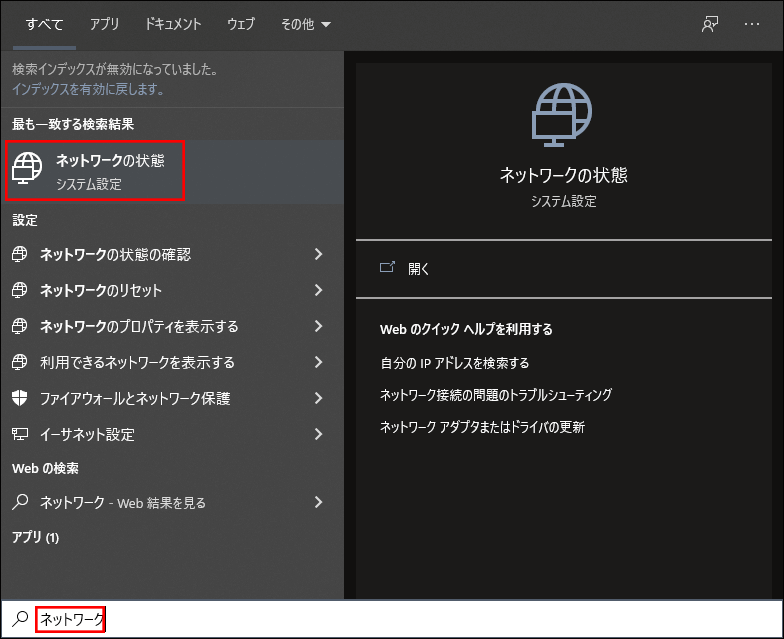
ステップ2.左側のペインの「VPN」タブを選択し、VPN接続をクリックして「削除」をクリックします。
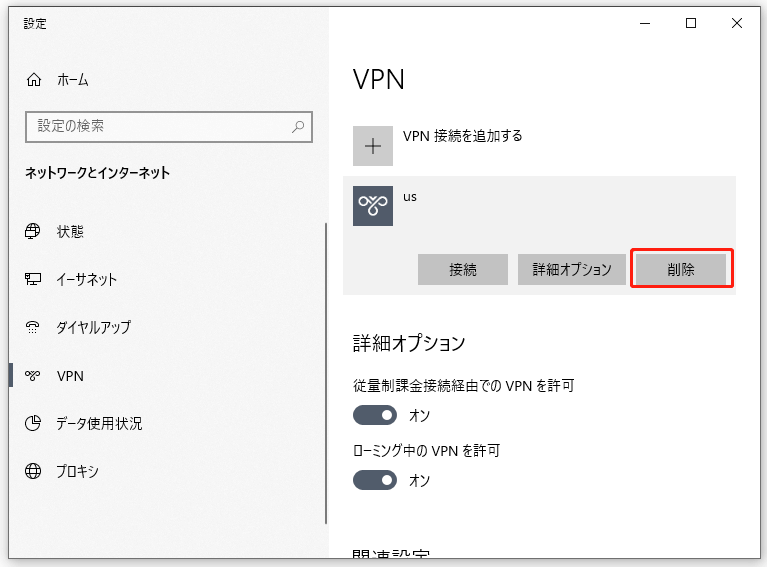
ステップ3.すべてのVPN接続を無効にした後、コンピューターを再起動して、問題が修正されているかどうかを確認します。
対処法4.Function Discovery Provider Hostを再起動します
Function Discovery Provider Hostは、ネットワークを他のコンピューターに接続するに使用されたサービスです。このサービスを再起動することで、ホームグループに接続し、他のネットワークのコンピューターを見ることができるようになることと報告したユーザーもいます。
ステップ1. 「ファイル名を指定して実行」ボックスを開き、services.mscと入力して、Enterキーを押します。
ステップ2.「Function Discovery Provider Host」を右クリックして「プロパティ」を選択します。
ステップ3. 「スタートアップの種類」を「自動」に変更し、「開始」ボタンをクリックします。
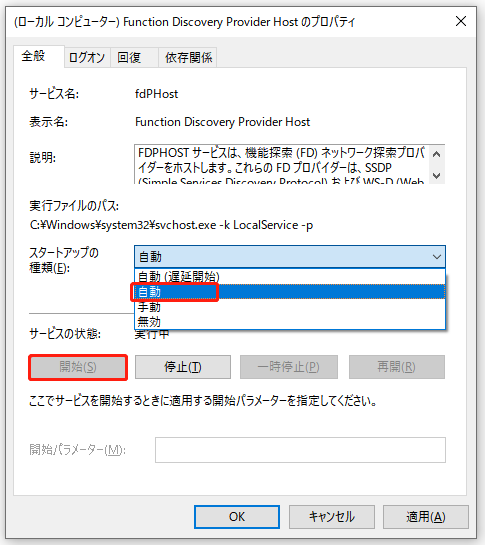
ステップ4.次に、「回復」タブに移動し、「最初のエラー」オプションのドロップダウンメニューから「サービスを再起動」を選択し、「OK」をクリックして変更を保存します。このオプションは、サービスにエラーが発生する場合に自動的に再起動することに使用されます。そして、「次のエラー」と「その後のエラー」オプションに同じものを選択してください。